[TOC]
為了防止機器人頻繁登錄網站或者破壞分子惡意登錄,很多用戶登錄和注冊系統都提供了圖形驗證碼功能。
<br />
驗證碼(CAPTCHA)是“Completely Automated Public Turing test to tell Computers and Humans Apart”(全自動區分計算機和人類的圖靈測試)的縮寫,是一種區分用戶是計算機還是人的公共全自動程序。可以防止惡意破解密碼、刷票、論壇灌水,有效防止某個黑客對某一個特定注冊用戶用特定程序暴力破解方式進行不斷的登陸嘗試。
<br />
圖形驗證碼的歷史比較悠久,到現在已經有點英雄末路的味道了。因為機器學習、圖像識別的存在,機器人已經可以比較正確的識別圖像內的字符了。但不管怎么說,作為一種防御手段,至少還是可以抵擋一些低級入門的攻擊手段,抬高了攻擊者的門檻。
<br />
在Django中實現圖片驗證碼功能非常簡單,有現成的第三方庫可以使用,我們不必自己開發(也要能開發得出來,囧)。這個庫叫做`django-simple-captcha`。
<br />
## **一、安裝captcha**
在Pycharm的terminal中,使用pip安裝第三方庫:
~~~
執行命令:pip install django-simple-captcha
~~~
~~~
(venv) D:\work\2019\for_test\mysite>pip install django-simple-captcha
Collecting django-simple-captcha
Downloading https://files.pythonhosted.org/packages/86/d4/5baf10bfc9eb7844872c256898a405e81f22f7213e008ec90875689f913d/django-simple-captcha-0
.5.11.zip (234kB)
100% |████████████████████████████████| 235kB 596kB/s
Collecting six>=1.2.0 (from django-simple-captcha)
Downloading https://files.pythonhosted.org/packages/73/fb/00a976f728d0d1fecfe898238ce23f502a721c0ac0ecfedb80e0d88c64e9/six-1.12.0-py2.py3-none
-any.whl
Requirement already satisfied: Django>=1.8 in d:\work\2019\for_test\mysite\venv\lib\site-packages (from django-simple-captcha) (2.2)
Collecting Pillow!=5.1.0,>=2.2.2 (from django-simple-captcha)
Downloading https://files.pythonhosted.org/packages/40/f2/a424d4d5dd6aa8c26636969decbb3da1c01286d344e71429b1d648bccb64/Pillow-6.0.0-cp37-cp37m
-win_amd64.whl (2.0MB)
100% |████████████████████████████████| 2.0MB 2.2MB/s
Collecting django-ranged-response==0.2.0 (from django-simple-captcha)
Downloading https://files.pythonhosted.org/packages/70/e3/9372fcdca8e9c3205e7979528ccd1a14354a9a24d38efff11c1846ff8bf1/django-ranged-response-
0.2.0.tar.gz
Requirement already satisfied: sqlparse in d:\work\2019\for_test\mysite\venv\lib\site-packages (from Django>=1.8->django-simple-captcha) (0.3.0)
Requirement already satisfied: pytz in d:\work\2019\for_test\mysite\venv\lib\site-packages (from Django>=1.8->django-simple-captcha) (2018.9)
Installing collected packages: six, Pillow, django-ranged-response, django-simple-captcha
Running setup.py install for django-ranged-response ... done
Running setup.py install for django-simple-captcha ... done
Successfully installed Pillow-6.0.0 django-ranged-response-0.2.0 django-simple-captcha-0.5.11 six-1.12.0
~~~
pip自動幫我們安裝了相關的依賴庫`six`、`olefile`和`Pillow`,其中的Pillow是大名鼎鼎的繪圖模塊。
<br />
## **二、注冊captcha**
在settings中,將‘captcha’注冊到app列表里:
~~~
# Application definition
INSTALLED_APPS = [
'django.contrib.admin',
'django.contrib.auth',
'django.contrib.contenttypes',
'django.contrib.sessions',
'django.contrib.messages',
'django.contrib.staticfiles',
'login',
'captcha',
]
~~~
captcha需要在數據庫中建立自己的數據表,所以需要執行migrate命令生成數據表:
~~~
(venv) D:\work\2019\for_test\mysite>python3 manage.py migrate
Operations to perform:
Apply all migrations: admin, auth, captcha, contenttypes, login, sessions
Running migrations:
Applying captcha.0001_initial... OK
~~~
<br />
## **三、添加url路由**
在根目錄下的urls.py文件中增加captcha對應的url:
~~~
from django.contrib import admin
from django.urls import path
from django.urls import include
from login import views
urlpatterns = [
path('admin/', admin.site.urls),
path('index/', views.index),
path('login/', views.login),
path('register/', views.register),
path('logout/', views.logout),
path('captcha/', include('captcha.urls')) # 增加這一行
]
~~~
由于使用了二級路由機制,需要在頂部`from django.urls import include`。
<br />
## **四、修改forms.py**
如果上面都OK了,就可以直接在我們的forms.py文件中添加CaptchaField了。
~~~
from django import forms
from captcha.fields import CaptchaField
class UserForm(forms.Form):
username = forms.CharField(label="用戶名", max_length=128, widget=forms.TextInput(attrs={'class': 'form-control', 'placeholder': "Username",'autofocus': ''}))
password = forms.CharField(label="密碼", max_length=256, widget=forms.PasswordInput(attrs={'class': 'form-control', 'placeholder': "Password"}))
captcha = CaptchaField(label='驗證碼')
~~~
注意需要提前導入`from captcha.fields import CaptchaField`,然后就像寫普通的form字段一樣添加一個captcha字段就可以了!
<br />
## **五、修改login.html**
由于我們前面是手動生成的form表單,所以還要修改一下,添加captcha的相關內容,如下所示:
~~~
{% load static %}
<!doctype html>
<html lang="en">
<head>
<!-- Required meta tags -->
<meta charset="utf-8">
<meta name="viewport" content="width=device-width, initial-scale=1, shrink-to-fit=no">
<!-- 上述meta標簽*必須*放在最前面,任何其他內容都*必須*跟隨其后! -->
<!-- Bootstrap CSS -->
<link href="https://cdn.bootcss.com/twitter-bootstrap/4.3.1/css/bootstrap.min.css" rel="stylesheet">
<link href="{% static 'login/css/login.css' %}" rel="stylesheet"/>
<title>登錄</title>
</head>
<body>
<div class="container">
<div class="col">
<form class="form-login" action="/login/" method="post">
{% if login_form.captcha.errors %}
<div class="alert alert-warning">{{ login_form.captcha.errors }}</div>
{% elif message %}
<div class="alert alert-warning">{{ message }}</div>
{% endif %}
{% csrf_token %}
<h3 class="text-center">歡迎登錄</h3>
<div class="form-group">
{{ login_form.username.label_tag }}
{{ login_form.username}}
</div>
<div class="form-group">
{{ login_form.password.label_tag }}
{{ login_form.password }}
</div>
<div class="form-group">
{{ login_form.captcha.label_tag }}
{{ login_form.captcha }}
</div>
<div>
<a href="/register/" class="text-success " ><ins>新用戶注冊</ins></a>
<button type="submit" class="btn btn-primary float-right">登錄</button>
</div>
</form>
</div>
</div> <!-- /container -->
<!-- Optional JavaScript -->
<!-- jQuery first, then Popper.js, then Bootstrap JS -->
{# 以下三者的引用順序是固定的#}
<script src="https://cdn.bootcss.com/jquery/3.3.1/jquery.js"></script>
<script src="https://cdn.bootcss.com/popper.js/1.15.0/umd/popper.js"></script>
<script src="https://cdn.bootcss.com/twitter-bootstrap/4.3.1/js/bootstrap.min.js"></script>
</body>
</html>
~~~
這里在頂部的消息處,在`{% if %}`模板代碼中,額外增加了一條`{{ login_form.captcha.errors }}`的判斷,用于明確指示用戶的驗證碼不正確。
<br />
## **六、查看效果**
重啟服務器,進入登錄頁面,嘗試用用戶名錯誤、密碼不對、驗證碼不對、全對的不同情況,看看我們新增的四位驗證碼的效果如何。
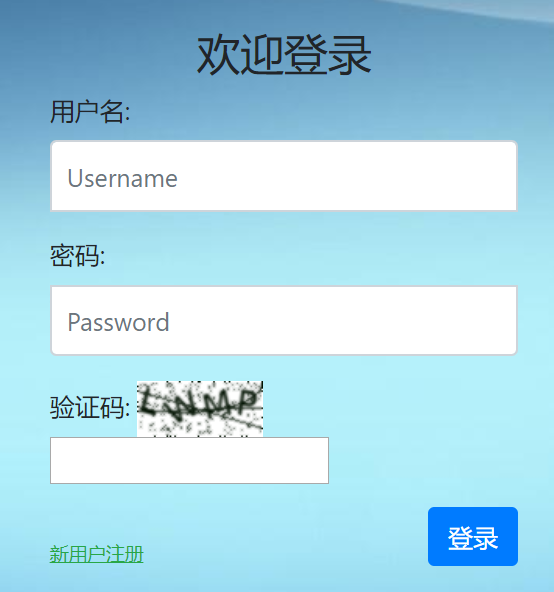
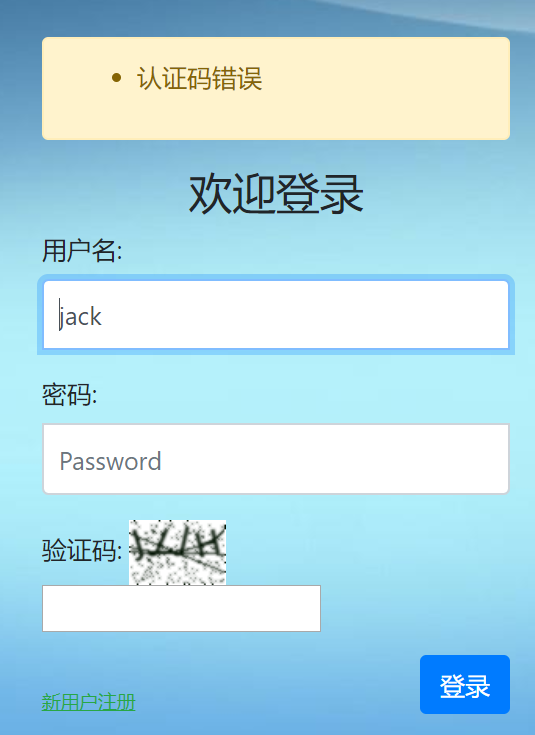
<br />
我們加入了一個防止機器人或者惡意登錄的圖形驗證碼功能,雖然界面難看了點,但底子是好的,你可以根據需要進行美化。其中驗證圖形碼是否正確的工作都是在后臺自動完成的,只需要使用`is_valid()`這個forms內置的驗證方法就一起進行了,完全不需要在視圖函數中添加任何的驗證代碼,非常方便快捷!
<br />
關于captcha的功能,當然絕不僅限于此,你可以設置六位、八位驗證碼,可以對圖形噪點的生成模式進行定制。
- Linux
- Linux 文件權限概念
- 重點總結
- Linux 文件與目錄管理
- 2.1 文件與目錄管理
- 2.2 文件內容查閱
- 文件與文件系統的壓縮,打包與備份
- 3.1 Linux 系統常見的壓縮指令
- 3.2 打包指令: tar
- vi/vim 程序編輯器
- 4.1 vi 的使用
- 4.2 vim編輯器刪除一行或者多行內容
- 進程管理
- 5.1 常用命令使用技巧
- 5.2 進程管理
- 系統服務 (daemons)
- 6.1 通過 systemctl 管理服務
- Linux 系統目錄結構
- Linux yum命令
- linux系統查看、修改、更新系統時間(自動同步網絡時間)
- top linux下的任務管理器
- Linux基本配置
- CentOS7開啟防火墻
- CentOS 使用yum安裝 pip
- strace 命令
- Linux下設置固定IP地址
- 查看Linux磁盤及內存占用情況
- Mysql
- 關系數據庫概述
- 數據庫技術
- 數據庫基礎語句
- 查詢語句(--重點--)
- 約束
- 嵌套查詢(子查詢)
- 表emp
- MySQL數據庫練習
- 01.MySQL數據庫練習數據
- 02.MySQL數據庫練習題目
- 03.MySQL數據庫練習-答案
- Mysql遠程連接數據庫
- Python
- python基礎
- Python3中字符串、列表、數組的轉換方法
- python字符串
- python安裝、pip基本用法、變量、輸入輸出、流程控制、循環
- 運算符及優先級、數據類型及常用操作、深淺拷貝
- 虛擬環境(virtualenv)
- 網絡編程
- TCP/IP簡介
- TCP編程
- UDP編程
- 進程和線程
- 訪問數據庫
- 使用SQLite
- 使用MySQL
- Web開發
- HTML簡介
- Python之日志處理(logging模塊)
- 函數式編程
- 高階函數
- python報錯解決
- 啟動Python時報“ImportError: No module named site”錯誤
- python實例
- 01- 用python解決數學題
- 02- 冒泡排序
- 03- 郵件發送(smtplib)
- Django
- 01 Web應用
- Django3.2 教程
- Django簡介
- Django環境安裝
- 第一個Django應用
- Part 1:請求與響應
- Part 2:模型與后臺
- Part 3:視圖和模板
- Part 4:表單和類視圖
- Part 5:測試
- Part 6:靜態文件
- Part 7:自定義admin
- 第一章:模型層
- 實戰一:基于Django3.2可重用登錄與注冊系統
- 1. 搭建項目環境
- 2. 設計數據模型
- 3. admin后臺
- 4. url路由和視圖
- 5. 前端頁面設計
- 6. 登錄視圖
- 7. Django表單
- 8. 圖片驗證碼
- 9. session會話
- 10. 注冊視圖
- 實戰二:Django3.2之CMDB資產管理系統
- 1.項目需求分析
- 2.模型設計
- 3.數據收集客戶端
- 4.收集Windows數據
- 5.Linux下收集數據
- 6.新資產待審批區
- 7.審批新資產
- django 快速搭建blog
- imooc-Django全棧項目開發實戰
- redis
- 1.1 Redis簡介
- 1.2 安裝
- 1.3 配置
- 1.4 服務端和客戶端命令
- 1.5 Redis命令
- 1.5.1 Redis命令
- 1.5.2 鍵(Key)
- 1.5.3 字符串(string)
- 1.5.4 哈希(Hash)
- 1.5.5 列表(list)
- 1.5.6 集合(set)
- 1.5.7 有序集合(sorted set)
- Windows
- Win10安裝Ubuntu子系統
- win10遠程桌面身份驗證錯誤,要求的函數不受支持
- hm軟件測試
- 02 linux基本命令
- Linux終端命令格式
- Linux基本命令(一)
- Linux基本命令(二)
- 02 數據庫
- 數據庫簡介
- 基本概念
- Navicat使用
- SQL語言
- 高級
- 03 深入了解軟件測試
- day01
- 04 python基礎
- 語言基礎
- 程序中的變量
- 程序的輸出
- 程序中的運算符
- 數據類型基礎
- 數據序列
- 數據類型分類
- 字符串
- 列表
- 元組
- 字典
- 列表與元組的區別詳解
- 函數
- 案例綜合應用
- 列表推導式
- 名片管理系統
- 文件操作
- 面向對象基礎(一)
- 面向對象基礎(二)
- 異常、模塊
- 05 web自動化測試
- Day01
- Day02
- Day03
- Day04
- Day05
- Day06
- Day07
- Day08
- 06 接口自動化測試
- 軟件測試面試大全2020
- 第一章 測試理論
- 軟件測試面試
- 一、軟件基礎知識
- 二、網絡基礎知識
- 三、數據庫
- SQL學生表 — 1
- SQL學生表 — 2
- SQL查詢 — 3
- SQL經典面試題 — 4
- 四、linux
- a. linux常用命令
- 五、自動化測試
- 自動化測試
- python 筆試題
- selenium面試題
- 如何判斷一個頁面上元素是否存在?
- 如何提高腳本的穩定性?
- 如何定位動態元素?
- 如何通過子元素定位父元素?
- 如果截取某一個元素的圖片,不要截取全部圖片
- 平常遇到過哪些問題?如何解決的
- 一個元素明明定位到了,點擊無效(也沒報錯),如果解決?
- selenium中隱藏元素如何定位?(hidden、display: none)
- 六、接口測試
- 接口測試常規面試題
- 接口自動化面試題
- json和字典dict的區別?
- 測試的數據你放在哪?
- 什么是數據驅動,如何參數化?
- 下個接口請求參數依賴上個接口的返回數據
- 依賴于登錄的接口如何處理?
- 依賴第三方的接口如何處理
- 不可逆的操作,如何處理,比如刪除一個訂單這種接口如何測試
- 接口產生的垃圾數據如何清理
- 一個訂單的幾種狀態如何全部測到,如:未處理,處理中,處理失敗,處理成功
- python如何連接數據庫操作?
- 七、App測試
- 什么是activity?
- Activity生命周期?
- Android四大組件
- app測試和web測試有什么區別?
- android和ios測試區別?
- app出現ANR,是什么原因導致的?
- App出現crash原因有哪些?
- app對于不穩定偶然出現anr和crash時候你是怎么處理的?
- app的日志如何抓取?
- logcat查看日志步驟
- 你平常會看日志嗎, 一般會出現哪些異常
- 抓包工具
- fiddler
- Wireshark
- 安全/滲透測試
- 安全性測試都包含哪些內容?
- 開放性思維題
- 面試題
- 字節測試面試
- 一、計算機網絡
- 二、操作系統
- 三、數據庫
- 四、數據結構與算法
- 五、Python
- 六、Linux
- 七、測試用例
- 八、智力/場景題
- 九、開放性問題
- python3_收集100+練習題(面試題)
- python3_100道題目答案
- 接口測試
- 接口測試實例_01
- python+requests接口自動化測試框架實例詳解
- 性能測試
- 性能測試流程
- 性能測試面試題
- 如何編寫性能測試場景用例
- 性能測試:TPS和QPS的區別
- jmeter
- jmeter安裝配置教程
- Jmeter性能測試 入門
- PyCharm
- 快捷工具
- 1-MeterSphere
- 一、安裝和升級
- 2- MobaXterm 教程
- 3-fiddler抓包
- 4-Xshell
- Xshell的安裝和使用
- Xshell遠程連接失敗怎么解決
- 5-Vmware
- Vmware提示以獨占方式鎖定此配置文件失敗
- Windows10徹底卸載VMWare虛擬機步驟
- VM ware無法關機,虛擬機繁忙
- VMware虛擬機下載與安裝
- 解決VM 與 Device/Credential Guard 不兼容。在禁用 Device/Credential Guard 后,可以運行 VM 的方法
- VMware虛擬機鏡像克隆與導入
- 6-WPS
- 1.WPS文檔里的批注怎么刪除
- 2.wps表格中設置圖表的坐標
- 3. wps快速繪制數學交集圖
- 7-MongoDB
- Win10安裝配置MongoDB
- Navicat 15.x for MongoDB安裝破解教程
- Apache
- apache層的賬戶權限控制,以及apache黑名單白名單過濾功能
- HTTP / HTTPS協議
- HTTP協議詳解
- 代理
- 狀態碼詳解
- HTTPS詳解
- Selenium3+python3
- (A) selenium
- selenium自動化環境搭建(Windows10)
- 火狐firebug和firepath插件安裝方法(最新)
- 元素定位工具和方法
- Selenium3+python3自動化
- 新手學習selenium路線圖---學前篇
- 1-操作瀏覽器基本方法
- 2-八種元素定位方法
- 3-CSS定位語法
- 4-登錄案例
- 5-定位一組元素find_elements
- 6-操作元素(鍵盤和鼠標事件)
- 7-多窗口、句柄(handle)
- 8-iframe
- 9-select下拉框
- 10-alert\confirm\prompt
- 11-JS處理滾動條
- 12-單選框和復選框(radiobox、checkbox)
- 13-js處理日歷控件(修改readonly屬性)
- 14-js處理內嵌div滾動條
- 15-table定位
- 16-js處理多窗口
- 17-文件上傳(send_keys)
- 18-獲取百度輸入聯想詞
- 19-處理瀏覽器彈窗
- 20-獲取元素屬性
- 21-判斷元素存在
- 22-爬頁面源碼(page_source)
- 23-顯式等待(WebDriverWait)
- 24-關于面試的題
- 25-cookie相關操作
- 26-判斷元素(expected_conditions)
- 27-判斷title(title_is)
- 28-元素定位參數化(find_element)
- 29-18種定位方法(find_elements)
- 30- js解決click失效問題
- 31- 判斷彈出框存在(alert_is_present)
- 32- 登錄方法(參數化)
- 33- 判斷文本(text_to_be_present_in_element)
- 34- unittest簡介
- 35- unittest執行順序
- 36- unittest之裝飾器(@classmethod)
- 37- unittest之斷言(assert)
- 38- 捕獲異常(NoSuchElementException)
- 39- 讀取Excel數據(xlrd)
- 40- 數據驅動(ddt)
- 41- 異常后截圖(screenshot)
- 42- jenkins持續集成環境搭建
- 43- Pycharm上python和unittest兩種運行方式
- 44- 定位的坑:class屬性有空格
- 45- 只截某個元素的圖
- 46- unittest多線程執行用例
- 47- unittest多線程生成報告(BeautifulReport)
- 48- 多線程啟動多個不同瀏覽器
- (B) python3+selenium3實現web UI功能自動化測試框架
- (C) selenium3常見報錯處理
- 書籍
- (D)Selenium3自動化測試實戰--基于Python語
- 第4章 WebDriver API
- 4.1 從定位元素開始
- 4.2 控制瀏覽器
- 4.3 WebDriver 中的常用方法
- 4.4 鼠標操作
- 4.5 鍵盤操作
- 4.6 獲得驗證信息
- 4.7 設置元素等待
- 4.8 定位一組元素
- 4.9 多表單切換
- 4.10 多窗口切換
- 4.11 警告框處理
- 4.12 下拉框處理
- 4.13 上傳文件
- 4.14 下載文件
- 4.15 操作cookie
- 4.16 調用JavaScript
- 4.17 處理HTML5視頻播放
- 4.18 滑動解鎖
- 4.19 窗口截圖
- 第5章 自動化測試模型
- 5.3 模塊化與參數化
- 5.4 讀取數據文件
- 第6章 unittest單元測試框架
- 6.1 認識unittest
